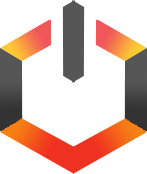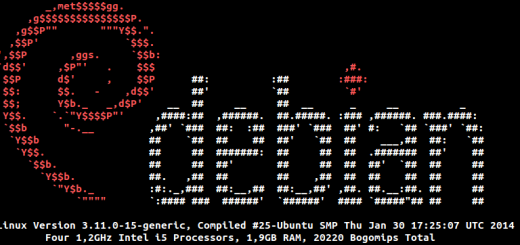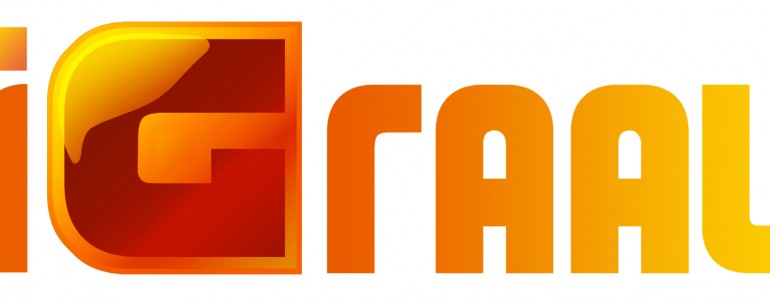Minecraft & Amp CubeCoders : Les commandes utiles

Si comme moi vous avez un serveur Minecraft à administrer vous êtes aux bons endroits. J’utilise depuis un petit moment un logiciel AMP cubeCoders, qui permet de créer des instances de jeux en tous genres. Bien sûr, il intègre Minecraft, ce qui est excellent. Pourquoi utiliser un logiciel tiers, tout simplement pour faciliter la gestion. AMP permet de créer le serveur en 1 clic, de faire des sauvegardes automatisées, etc. Mais surtout, cela permet de lancer plusieurs instances du même jeu en même temps. L’autre gros avantage, il peut être installé sur à peu près toutes les plateformes X64, raspberry pi, etc. Pour ceux que ça intéresse, vous pouvez aller voir à la fin de l’article, pourquoi j’ai choisi l’auto hébergement sur un Raspberry pi.
Table of Contents
Gestion des admin / opérateur
Pour activer la commande, vous devez aller sur la console du serveur.
op PSEUDO : Ajouter un admin
deop PSEUDO : Supprime un admin
Gestion whitelist par commandes
Pour gérer simplement la whitelist, vous avez à votre disposition des commandes disponibles depuis la console ou depuis le jeu (seulement pour les joueurs OPs) avec la touche « t » est en commençant la commande par « / ».
whitelist on : activer la whitelist
whitelist off : désactiver la whitelist
whitelist add PSEUDO : ajouter un joueur à la whitelist
whitelist list : affiche la liste des joueurs autorisés à rejoindre le serveur
whitelist remove PSEUDO : supprimer un joueur de la whitelist
whitelist reload : forcer la relecture du fichier white-list.txt ou whitelist.json
Mise à jour de AMP
Vous avez deux solutions pour les mises à jours du noyaux.
La mise à jours total du système :
sudo apt update sudo apt upgrade
Uniquement AMP :
sudo apt upgrade ampinstmgr
Mise à jour de AMP – instance
Lorsque vous mettez à niveau des instances, faites-le en tant qu’utilisateur exécutant AMP (comme amp sous Linux ou AMP sous Windows). Sous Linux, passez à l’utilisateur amp en exécutant « sudo su -l amp ».
Vous pouvez exécuter la ligne de commande suivante (sur les deux plates-formes) pour effectuer une mise à niveau groupée de toutes vos instances AMP :
ampinstmgr upgradeall
Parfois, vous souhaiterez peut-être uniquement mettre à jour ADS, puis utiliser l’interface Web pour mettre à niveau les instances via le menu contextuel du clic droit :
ampinstmgr upgrade ADS
Bonus : Pourquoi avoir choisie un raspberry-pi ?
La première des raison est bien évidement la raison économique, la deuxième raisons est ne dépendre de personne.
Quand, on compare au service de location de serveur Minecraft en moyenne on est à 5-6€ mois ou 60€ ans. Le raspberry-pi on est à 120€ avec boitier et ventilateur (très très important =D ), La consommation en watt de celui -ci est quasiment négligeable. Du coup, j’ai choisie un installé sur un Raspberry pi 4 à 8go de mémoire vive. Me diverez-vous, oui mais au final ca coute plus chère ?
Oui est non, la vous pouvez mettre plusieurs instance de serveurs différentes. Un pour votre monde survie, un autre pour le fun et ceux que vous voulez. La contrainte est quand même la ram de la petite machine deux ou trois serveur maxi en même temps et pas non plus une armée de joueur hein :p. Mais pour jouer entre pote c’est largement suffisant.
Au final, si vous avez un seul serveur en deux ans le prix est remboursé et un ans si deux serveur, et puis si vous en avez marre de Minecraft la framboise(Raspberry pi) peut être réutiliser à pleins de petit projet domotique par exemple.
Source :
- https://mtxserv.com/fr/serveur-minecraft/doc/activer-et-gerer-le-whitelist-de-mon-serveur-minecraft
- https://pingperfect.com/index.php/knowledgebase/746/Minecraft–How-to-add-an-Admin-or-Make-a-player-a-server-operator-or-OP-a-player.html
- https://github.com/CubeCoders/AMP/wiki/How-to-update-AMP-to-the-latest-version